Kā ieplānot tikšanos programmā Outlook, neaicinot sevi — TechCult
Miscellanea / / May 12, 2023
Daudzi lietotāji dod priekšroku programmai Outlook kā rīkam, lai izveidotu savienojumu un sazinātos ar kolēģiem vai klientiem. Arī sanāksmju rīkošana platformā ir diezgan izplatīta parādība. Tomēr daudzi cilvēki nav pārliecināti, vai viņi var ieplānot Teams tikšanos ar kādu citu kā rīkotāju. Ja jums ir tāds pats jautājums, turpiniet lasīt, lai uzzinātu, kā ieplānot sapulci programmā Outlook, neaicinot sevi.

Satura rādītājs
Kā ieplānot sapulci programmā Outlook, neaicinot sevi
Vai vēlaties ieplānot tikšanos Outlook neaicinot sevi? Ja tā, tas ir iespējams ar atbilstošām atļaujām. Sapulces vai zvana plānošana cita lietotāja vārdā ir ierasta loma administratīvajiem palīgiem, kuri pārvalda kāda cita grafiku. Lasiet tālāk, lai uzzinātu vairāk par šo Outlook līdzekli.
Lai uzzinātu, kā ieplānot sapulci programmā Outlook, neaicinot sevi, veiciet tālāk norādītās darbības.
1. Atvērt Outlook savā ierīcē.
2. Atveriet Kalendāra ikona.

3. Klikšķiniet uz Jauns pasākums.
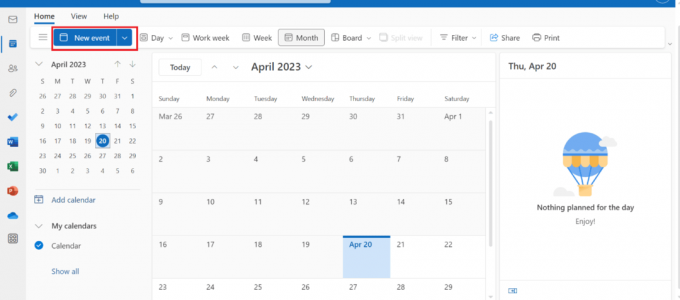
4. Ievadiet Attiecīgās detaļas un noklikšķiniet Saglabāt.

5. Izvēlieties Plānošanas palīgs ekrāna augšdaļā.
6. Pēc tam noklikšķiniet uz nosūtīt lai nosūtītu sapulču saites citiem.
Turpināt lasīt vairāk par Vai man ir jāuzaicina sevi uz Outlook sapulci?
Lasi arī:Kā bloķēt e-pastus programmā Outlook
Vai man ir jāuzaicina sevi uz Outlook sapulci?
Nē, jums nav jāuzaicina uz Outlook sapulci. Izveidojot sapulci programmā Outlook, jūs uzreiz tiekat pievienots kā sapulces organizators un dalībnieks.
Vai varat ieplānot komandas tikšanos ar kādu citu kā vadītāju?
Nē, jūs nevarat iestatīt Teams sapulci ar citu saimniekdatoru. Sapulces rīkotājs pēc noklusējuma vienmēr ir persona, kas organizē sapulci programmā Teams.
Kā noņemt sevi no sapulces, ko izveidojāt programmā Outlook?
Lai uzzinātu, kā noņemt sevi no sapulces, ko izveidojāt programmā Outlook, izpildiet tālāk norādīto metodi.
1. Atvērt Outlook savā ierīcē un atlasiet Sapulces ikona.
2. Ar peles labo pogu noklikšķiniet uz datumsno sanāksmes un atlasiet Dzēst.
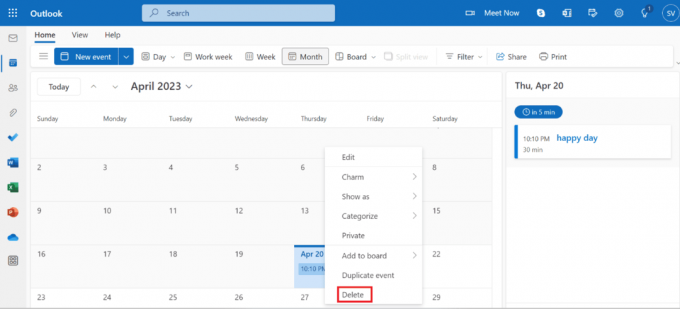
3. Klikšķis Dzēst apstiprināt.

Lasi arī:Kā pārvaldīt Outlook App kalendāra paziņojumus
Kā es varu ieplānot sapulci citiem dalībniekiem un lai tā neparādītos manā kalendārā?
Lai uzzinātu, kā es varu ieplānot sapulci citiem dalībniekiem un lai tā netiktu parādīta manā kalendārā, veiciet tālāk norādītās darbības.
1. Atvērt Outlook savā ierīcē un noklikšķiniet uz Kalendāra ikona.
2. Klikšķiniet uz Pievienojiet kalendāru.
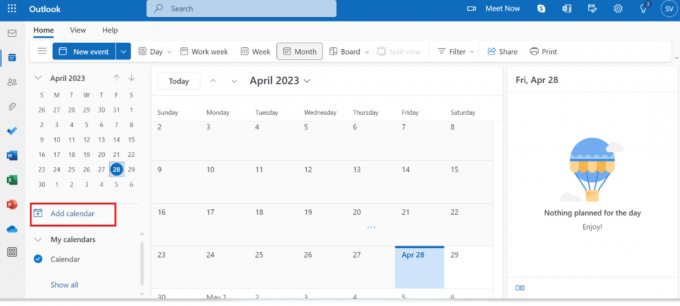
3. Iekš Viesu sadaļa, pievienojiet dalībnieku e-pasta adresi.
Mēs esam nonākuši pie secinājuma mūsu ceļvedī par kā ieplānot sapulci programmā Outlook, neaicinot sevi. Mēs ticam, ka mūsu rakstā ir izskatīti visi jūsu jautājumi par šī uzdevuma izpildi. Lūdzu, nekautrējieties atstāt jebkādus papildu jautājumus vai ieteikumus komentāru sadaļā zemāk.
Henrijs ir pieredzējis tehnoloģiju rakstnieks, kura aizraušanās ir sarežģītas tehnoloģiju tēmas padarīt pieejamas ikdienas lasītājiem. Ar vairāk nekā desmit gadu pieredzi tehnoloģiju nozarē Henrijs ir kļuvis par uzticamu informācijas avotu saviem lasītājiem.



